wps如何设定数字求和结果为负数时是红色 wps如何设置数字求和结果为负数时字体为红色
更新时间:2024-04-14 13:52:52作者:jiang
在日常办公中,我们经常需要使用电子表格软件进行数据处理和计算,而对于一些特殊的需求,比如当数字求和结果为负数时,我们希望能够以特殊的方式来标记。wps作为一款功能强大的办公软件,提供了丰富的设置选项,包括可以设置数字求和结果为负数时字体为红色。这样一来无论是在统计负债的情况下,还是在分析亏损的数据时,我们都可以一目了然地看出结果的特殊性。接下来让我们一起来了解一下如何在wps中进行这样的设置吧!

如图,选中C列,在“开始”选项卡,点击”条件格式“---”突出显示单元格规则“--”小于”,弹出对话框,输入”0“值,在”设置为“,可以设置需要的颜色。
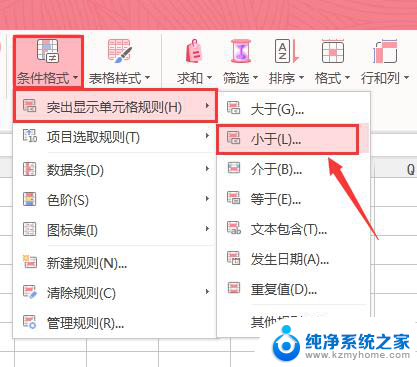
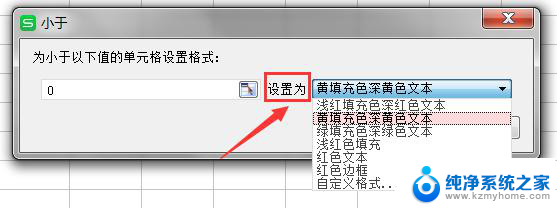
效果如图:

以上就是 wps 软件如何设置当数字求和结果为负数时显示红色的全部内容,如果您遇到了相同的问题,可以参考本文中介绍的步骤进行修复,希望这篇文章对您有所帮助。
wps如何设定数字求和结果为负数时是红色 wps如何设置数字求和结果为负数时字体为红色相关教程
- wps下拉时不自动计数求和 wps下拉时不自动计数求和怎么办
- wps设置小数位数后为什么得到的值与计算结果不同
- wps怎样改变数字和英文字体 wps数字和英文字体怎么改变
- wps如何把所有数据求和、、 wps如何求和整行数据
- wps为什么自动求和的结果和 我手算不同呢 wps自动求和与手算结果不同的原因
- wps怎么录入字体一直是红色的 wps字体录入为什么一直是红色
- word替换数字字体 如何批量更改Word文档中数字和英文字体
- excel改变数字格式 Excel中如何设置数字格式为百分比
- wps批量黏贴时最后几位数字为0 wps批量黏贴时最后几位数字为0怎么办
- 笔记本电脑上的数字键为什么打不出数字 笔记本电脑数字键按不出数字的原因和解决方法
- ps删除最近打开文件 Photoshop 最近打开文件记录清除方法
- 怎么删除邮箱里的邮件 批量删除Outlook已删除邮件的方法
- 笔记本电脑的麦克风可以用吗 笔记本电脑自带麦克风吗
- thinkpad没有蓝牙 ThinkPad笔记本如何打开蓝牙
- 华为锁屏时间设置 华为手机怎么调整锁屏时间
- 华为的蓝牙耳机怎么连接 华为蓝牙耳机连接新设备方法
电脑教程推荐
- 1 笔记本电脑的麦克风可以用吗 笔记本电脑自带麦克风吗
- 2 联想电脑开机只显示lenovo 联想电脑开机显示lenovo怎么解决
- 3 如何使用光驱启动 如何设置光驱启动顺序
- 4 怎么提高笔记本电脑屏幕亮度 笔记本屏幕亮度调节方法
- 5 tcl电视投屏不了 TCL电视投屏无法显示画面怎么解决
- 6 windows2008关机选项 Windows server 2008 R2如何调整开始菜单关机按钮位置
- 7 电脑上的微信能分身吗 电脑上同时登录多个微信账号
- 8 怎么看电脑网卡支不支持千兆 怎样检测电脑网卡是否支持千兆速率
- 9 荣耀电脑开机键在哪 荣耀笔记本MagicBook Pro如何正确使用
- 10 一个耳机连不上蓝牙 蓝牙耳机配对失败